久々にDTPの仕事をした。初めてのindesignCS3での仕事だった。
2年ほど前、Mac系のムックの仕事をしたがその時はCS1での組版だった。
常々CS3での組版をやりたいと思ってはいたが今回はちょっと大変な仕事だった。
何が大変かと言うと表組である。しかも時間がない。
以前Quarkを使っていた頃は段落罫線とタブを使っていたが、そのやり方だととても間に合わない。
そして表自体もあらゆる場所でセルを結合してある厄介な物。
しかも僕自身が表組作成はほとんど経験がない。
しかしCS3の表組の機能はすごかった。
いろんな機能がありすぎてとてもすべてを把握するのは無理なんだが、今回の仕事で覚えた事をちょっとメモ。
もちろん普段からDTPの仕事をしている人でさらに頻繁に表を扱う人には当たり前の事なんだろうが・・。
単純に表を作成するには、まず文字ツールでボックスを作る。
すると「表」メニューの「表を挿入」と言うサブメニューが有効になる。そのメニューを実行するとそのボックスの中に表が作成される。
その時にダイアログが出てくるがここで行と列の数を指定する(これらは後で追加、削除が出来る)。
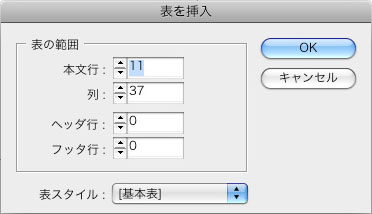
出来た表はデフォルトの状態だとすべてのセルに罫が付き、太さは0.25mm、ボックス内の行位置は上、セル内の余白は上下左右共に0.5mmだ。セル内の余白は、例えばページに対してギリギリ入るか入らないかという時に最終的に0.25mmとかにする事によって多少のスペースを稼ぐ事が出来る。今回の仕事でもかなりココをいじって調整した。
タブ区切りやカンマ区切りのテキストファイルがあればそのテキストから表に変換も出来る。
文字ボックスにそれらテキストを流し込んだ後「テキストを表に変換」というメニューを実行すればいい。
実際に表を編集していくにはまず文字ツールで表の中をクリック(あるいは選択ツールでダブルクリック、すると文字ツールに切り替わる)。
その後、何をしたいかによって選択の対象を切り替えていく。
表全体を選択:
option + command + A
クリックした場所のセルを選択:
command + /
あるいはescキー(このキーを繰り返し押す事でセルとセルの中のテキストを交互に選択する)
選択したセル(あるいはテキスト)の行全体を選択:
command + 3(テンキーでは駄目)
選択したセル(あるいはテキスト)の列全体を選択:
option + command + 3(テンキーでは駄目)
セルを選択した状態で矢印キーを押すとそれぞれ上下左右に移動が可能。シフトキーを押しながらだと複数のセルを選択可能。
等々だ。
セルを選択した状態で、その中の段落スタイルを返る事が出来るので例えば表全体を選択しておいてそれらの中の段落スタイルを一気に変える事も出来る。
さらには表スタイル、セルスタイルという物もあるのでこれらを使いこなせるようになると人によって作業時間にかなり違いが出てくるだろう。
でも一回だけの仕事じゃすぐ忘れそうだな。
カテゴリ:
トラックバック(0)
トラックバックURL: http://blog.beanz-net.jp/beanz_mtos/mt-tb.cgi/69
コメントする